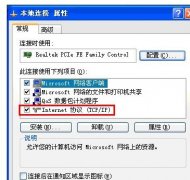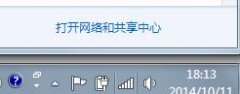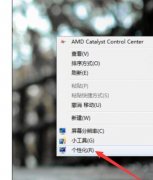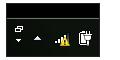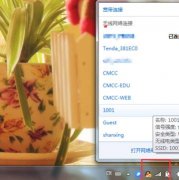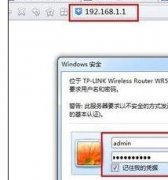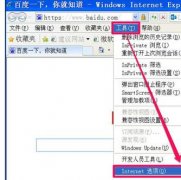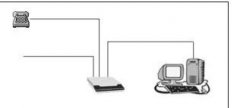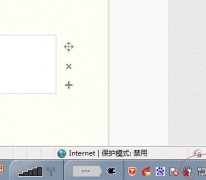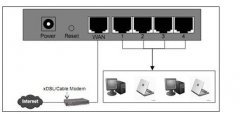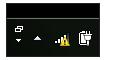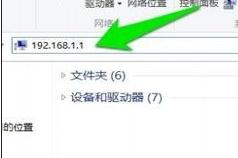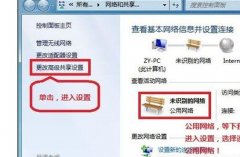局域网有很多功能,其中联机是最重要的一个功能,很多人还不知道在局域网中怎么联机。学习啦小编为大家整理了局域网连接其他电脑的方法,供大家参考阅读!
局域网连接其他电脑的方法
开始==》控制面板,弹出控制面板
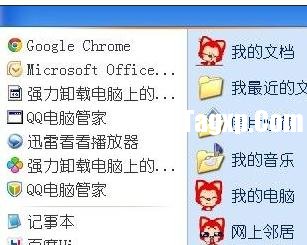
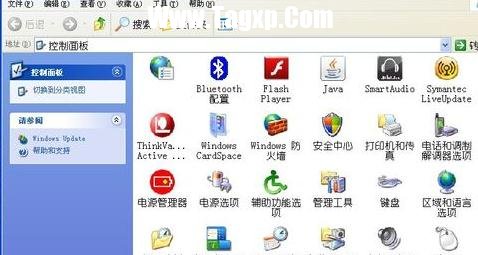
2点击;网络连接”
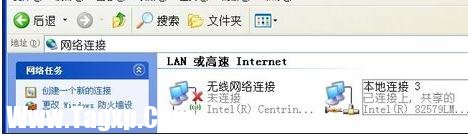
无线网络连接==》右键==》属性
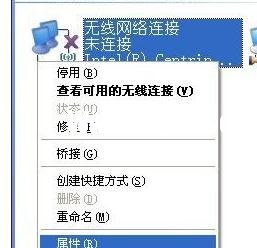
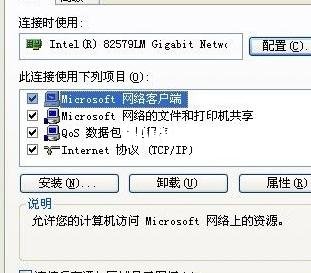
选择;Internet协议(TCP/IP)”==》点击;属性”
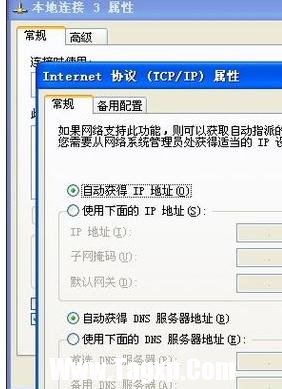
设置:IP 192.168.0.1;掩码 255.255.255.0;网关 192.168.0.1
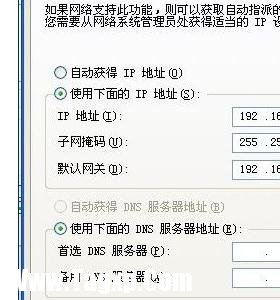
回到无线网络连接属性界面

点击;无线网络配置”
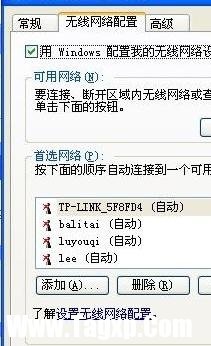
点击;高级”
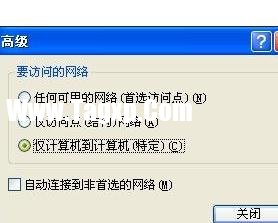
勾选;仅计算机到计算机(特定)”

步骤1~9在两台电脑上均需要配置
选择一台机器作为服务器。在无线网络配置页面点击添加。

为了局域网的安全,在弹出页面中将"自动为我提供此密钥"前的对勾去掉.然后设置SSID号以及网络密钥(一段16进制的字符,字符必须为0-9或a-f.此组字符需要10位),点击确定之后服务器的设置就已完成。
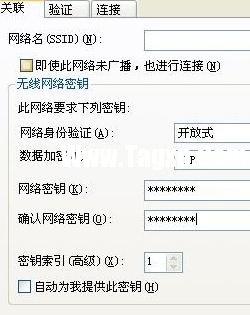
13在另一台台机器上搜索无线信号,双击所搜索到的信号,在弹出页面内输入您所设置的密钥后即可完成连接。